如何查看电脑驱动是否正常,在哪里查看驱动是否正常
发布:2023-12-17 13:35:04 56
计算机的正常运行离不开各种硬件驱动的支持,而如何查看电脑驱动是否正常、在哪里查看驱动是否正常成为维护系统健康的必要步骤。本文将从多个角度详细介绍这一问题。
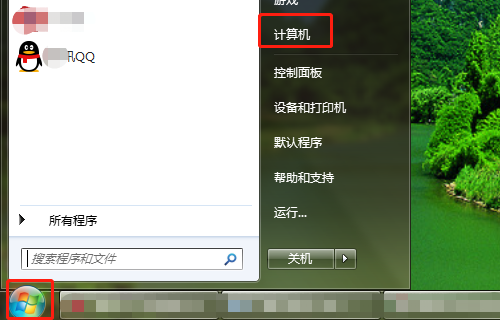
一、设备管理器检查驱动状态
1. 打开设备管理器
通过右键点击“开始”按钮,选择“设备管理器”打开设备管理器窗口。
2. 查看驱动状态
在设备管理器中,展开各硬件设备分类,查看相应硬件的驱动状态,正常情况下不应该有黄色感叹号或其他错误标志。
3. 驱动属性
双击硬件设备,进入属性窗口,切换到“驱动”选项卡,查看驱动的提供商、版本号等信息,确保信息齐全。
二、使用Windows更新保持最新
1. 打开Windows更新
通过“设置” -> “更新和安全” -> “Windows 更新”打开Windows更新设置。
2. 检查更新
点击“检查更新”按钮,系统将会自动检查并安装最新的硬件驱动更新。
三、查看驱动程序的版本信息
1. 使用命令提示符
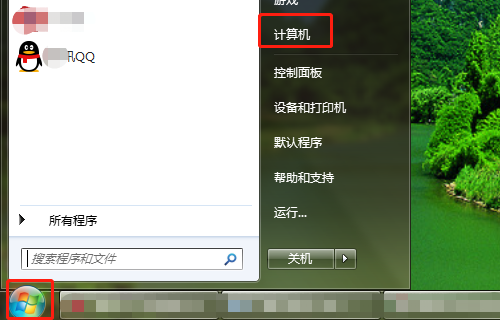
以管理员权限打开命令提示符,输入以下命令查看驱动版本信息:
cmd
Copy code
driverquery
2. 注册表查看
通过注册表编辑器(regedit)找到路径`HKEY_LOCAL_MACHINE\SOFTWARE\Microsoft\Windows\CurrentVersion\Uninstall`,查看各项的DisplayVersion信息。
四、使用第三方工具检测
1. 下载专业工具
使用第三方工具如驱动精灵、驱动人生等,扫描检测电脑中各硬件的驱动状态和版本。
2. 查看检测报告
这些工具通常会生成详细的检测报告,列出每个硬件的驱动信息,方便用户查看和分析。
五、查看事件查找问题
1. 打开事件查看器
通过“运行” -> 输入“eventvwr.msc”打开事件查看器。
2. 查看系统日志
在事件查看器中,展开“Windows 日志” -> “系统”,查找与硬件驱动相关的错误或警告信息。
六、访问硬件官方网站
1. 确定硬件型号
在设备管理器中查看硬件设备的详细信息,包括制造商和型号。
2. 访问官方网站
前往硬件制造商的官方网站,找到相应型号的硬件驱动下载页面。
3. 下载并安装
下载最新的硬件驱动程序,并按照制造商提供的安装指南进行更新。
总结与建议
通过以上多种方式,您可以全面查看电脑中各硬件的驱动状态,确保其正常运行。对于发现的问题,及时更新或修复驱动是保障计算机性能和稳定性的关键一步。综合使用这些方法,可以更好地维护计算机系统的正常运行。
- 上一篇:淘宝旺旺是什么(淘宝怎样进入旺旺聊天)
- 下一篇:返回列表
相关推荐
- 12-17投屏投影仪怎么用(投影仪投屏器使用方法)
- 12-17自动检测删除微信好友软件—自动检测删除微信好友软件免费
- 12-17win11平板键盘不自动弹出、win10平板模式键盘不出来
- 12-17电脑忽然严重掉帧
- 12-17只输入真实姓名找人抖音、只输入真实姓名找人抖音怎么弄
- 12-17投影仪能手机投电影吗_投影仪能不能手机投屏
- 站长推荐
- 热门排行
-
1

最后的原始人腾讯版下载-最后的原始人腾讯版2023版v4.2.6
类别:休闲益智
11-18立即下载
-
2

坦克世界闪击战亚服下载-坦克世界闪击战亚服2023版v2.1.8
类别:实用软件
11-18立即下载
-
3

最后的原始人37版下载-最后的原始人37版免安装v5.8.2
类别:动作冒险
11-18立即下载
-
4

最后的原始人官方正版下载-最后的原始人官方正版免安装v4.3.5
类别:飞行射击
11-18立即下载
-
5

砰砰法师官方版下载-砰砰法师官方版苹果版v6.1.9
类别:动作冒险
11-18立即下载
-
6

最后的原始人2023最新版下载-最后的原始人2023最新版安卓版v3.5.3
类别:休闲益智
11-18立即下载
-
7

砰砰法师九游版下载-砰砰法师九游版电脑版v8.5.2
类别:角色扮演
11-18立即下载
-
8

最后的原始人九游版下载-最后的原始人九游版微信版v5.4.2
类别:模拟经营
11-18立即下载
-
9

汉家江湖满v版下载-汉家江湖满v版2023版v8.7.3
类别:棋牌游戏
11-18立即下载
- 推荐资讯
-
- 11-18神魔大陆鱼竿在哪买(神魔大陆怀旧版)
- 11-21投屏投影仪怎么用(投影仪投屏器使用方法)
- 11-23侠盗飞车4自由城(侠盗飞车圣安地列斯秘籍)
- 11-23自动检测删除微信好友软件—自动检测删除微信好友软件免费
- 11-25战争机器v1.2修改器(战争机器5十一项修改器)
- 11-27防御阵型觉醒2攻略(防御阵型觉醒通关教程)
- 11-27斗战神新区赚钱攻略(斗战神新区开服表)
- 11-27win11平板键盘不自动弹出、win10平板模式键盘不出来
- 11-27电脑忽然严重掉帧
- 11-28只输入真实姓名找人抖音、只输入真实姓名找人抖音怎么弄
- 最近发表
-
- 口袋灵龙数码科技刷充版下载-口袋灵龙数码科技刷充版2023版v6.1.4
- 三国杀OL互通版无限元宝版下载-三国杀OL互通版无限元宝版2023版v4.3.9
- 三国杀OL互通版九游版下载-三国杀OL互通版九游版中文版v7.9.2
- 三国杀OL互通版最新版下载-三国杀OL互通版最新版苹果版v3.9.7
- 三国杀OL互通版qq登录版下载-三国杀OL互通版qq登录版苹果版v9.5.5
- 魔法之剑起源下载-魔法之剑起源免安装v8.6.8
- 黑暗密语无限金币版下载-黑暗密语无限金币版手机版v6.1.4
- 影之刃3无限元宝版下载-影之刃3无限元宝版微信版v4.5.6
- 影之刃3网易版下载-影之刃3网易版电脑版v4.2.2
- 影之刃3华为服下载-影之刃3华为服免安装v3.8.2








